Un smartwatch es un ordenador portátil con forma de reloj. Los relojes inteligentes modernos ofrecen una interfaz de pantalla táctil local para el uso diario, mientras que una aplicación de smartphone asociada se encarga de la gestión y la telemetría. Algunos smartwatches funcionan como reproductores multimedia portátiles, con radio FM y reproducción de archivos digitales de audio y video a través de auriculares Bluetooth.
Hay todo tipo de smartwatches en el mercado para que los distintos usuarios elijan. Huawei Watch destaca entre todos los demás por su batería de 2 semanas de duración y las funciones reales del producto. Al igual que la mayoría de los smartwatches, puede escuchar música en el Huawei Watch 3 o 2 con su reproductor multimedia.
Ahora, el mejor lugar para acceder a diversos recursos musicales son las plataformas de música en streaming. Muchos servicios de música en streaming como Spotify abren sus servicios a la mayoría de los smartwatches del mercado. Pero la lista de smartwatches compatibles con Spotify es inicialmente limitada: sólo aquellos smartwatches como el Apple Watch. Pero no pasa nada. Aquí le guiaremos a través de los pasos para reproducir música de Spotify en Huawei Watch (GT 2).
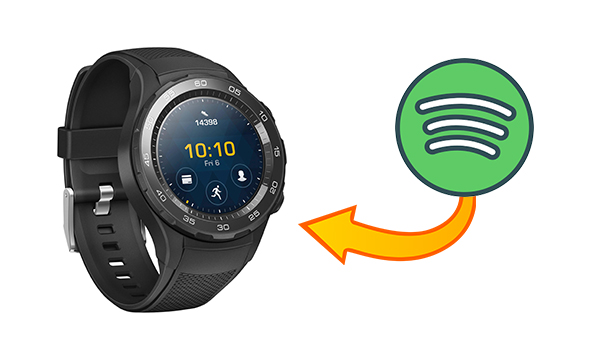
Parte 1. Cómo Controlar Spotify con Huawei Watch
Actualmente, Spotify sólo funciona con una parte de los dispositivos portátiles como Apple Watch, Garmin Watch, Fitbit Watch y otros. Si quiere escuchar música de Spotify en Huawei Watch GT 2, ahora sólo puede controlar la reproducción de Spotify desde su teléfono. Esto significa que tiene que llevar su teléfono para controlar la reproducción de música de Spotify en Huawei Watch.
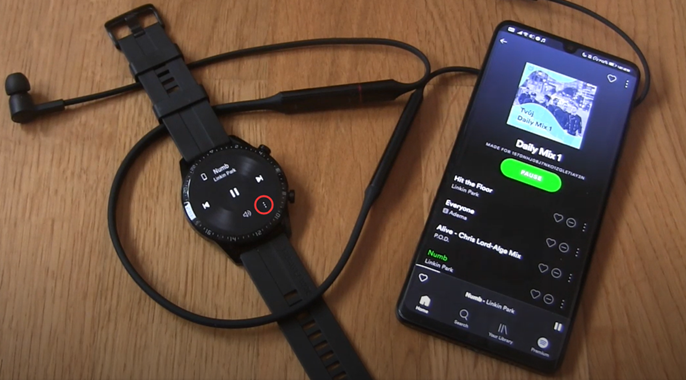
Paso 1. Encienda su dispositivo móvil y active el Bluetooth.
Paso 2. Abra la aplicación Salud de Huawei, toque Dispositivo y seleccione su reloj.
Paso 3. Toque Música y active Controlar música del teléfono.
Paso 4. A continuación, inicie la aplicación Spotify y seleccione una playlist para reproducir.
Paso 5. Vaya a abrir el reproductor de música en su Huawei Watch.
Paso 6. Toque el tres-punto y seleccione Teléfono como destino.
Ahora ya puede utilizar su reloj para controlar la música de Spotify que se reproduce en su teléfono. En la pantalla de reproducción de música de su reloj, puede cambiar entre canciones y ajustar el volumen.
Parte 2. Método Definitivo para Reproducir Música de Spotify en Huawei Watch
Como plataforma de streaming de audio, Spotify proporciona acceso a más de 50 millones de canciones, y todos los suscriptores pueden escuchar música en Spotify sin pagar. Sin embargo, existe una limitación en la utilización de la música de Spotify, ya que se trata de música restringida por DRM. Si quiere reproducir música de Spotify en Huawei Watch, es posible que tenga que convertir primero la música de Spotify a formatos de audio normales.
¿Cómo descargar música de Spotify a formatos de audio normales? Utilizando un convertidor de música Spotify. Aquí le recomendamos Tunelf Spotibeat Music Converter. Es un profesional y popular descargador y convertidor de música en streaming para todos los suscriptores de Spotify. Con él, usted puede descargar música de Spotify y convertirla a varios formatos de audio universales.

Características Clave de Tunelf Spotibeat Music Converter
- Descargar fácilmente listas de reproducción, canciones y álbumes de Spotify con cuentas gratuitas
- Convertir Spotify a MP3, WAV, FLAC y otros formatos de audio
- Mantener las pistas de música de Spotify con calidad de audio sin pérdidas y etiquetas ID3
- Eliminar los anuncios y la protección DRM de la música de Spotify a una velocidad 5× más rápida
Paso 1 Arrastrar canciones de Spotify a Tunelf Spotify Music Converter

Abra Tunelf Spotibeat Music Converter en su ordenador y, después, cargará automáticamente la aplicación Spotify. A continuación, puede ir a Spotify para encontrar la música que prefiere escuchar en su Huawei Watch 2. Una vez seleccionada, sólo necesita arrastrar y soltar las canciones de Spotify en la interfaz de Tunelf. También puede copiar la URL de la canción de Spotify y pegarla en el cuadro de búsqueda de la interfaz de Tunelf.
Paso 2 Personalizar el formato y los parámetros de audio de salida

Una vez que haya cargado las canciones de Spotify en la interfaz de Tunelf, haga clic en el icono de menú y elija la opción Preferencias. Verá una ventana emergente con una lista de opciones de configuración de audio, incluyendo formato, velocidad de bits, canal y frecuencia de muestreo. Es necesario establecer el formato como MP3 o AAC ya que sólo los formatos de audio MP3 y AAC son compatibles con Huawei Watch 2.
Paso 3 Empezar a guardar canciones de Spotify a MP3 en su ordenador.

Cuando haya realizado la configuración de audio, simplemente haga clic en el botón Convertir en la esquina inferior derecha. Entonces Tunelf Spotibeat Music Converter guardará las canciones de Spotify en su carpeta específica. Una vez finalizada la conversión, puede hacer clic en el icono Convertido para examinar todas las canciones de Spotify convertidas en la carpeta del historial.
Parte 3. Cómo Añadir Canciones de Spotify a Huawei Watch para Escuchar
Después de que todas las canciones de Spotify que seleccione se hayan descargado y convertido a los formatos de audio compatibles con Huawei Watch, estará preparado para transferir canciones o playlists de Spotify a Huawei Watch. Pero antes de añadir canciones de Spotify a Huawei Watch, necesita mover esas canciones de Spotify a su teléfono primero, entonces usted puede realizar los siguientes pasos para añadir canciones de Spotify a Huawei Watch.
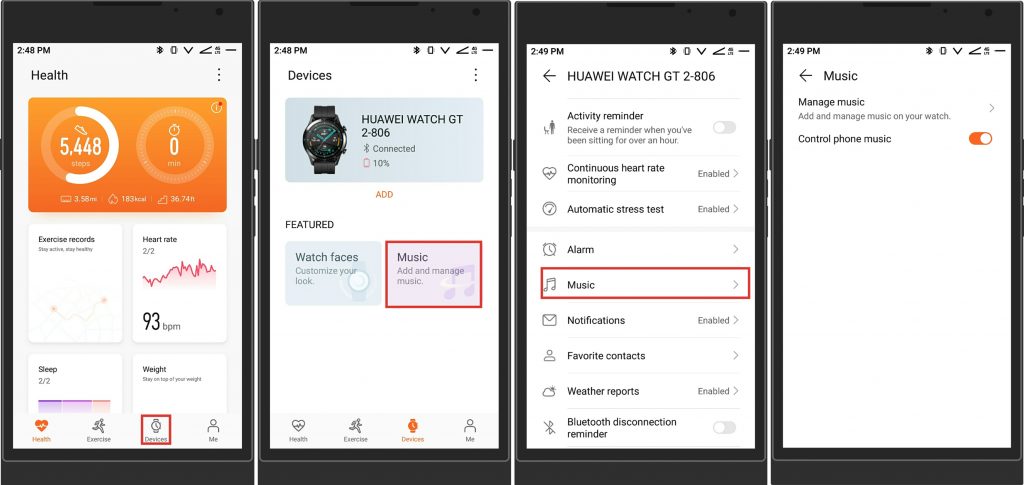
Paso 1. Abra la aplicación Huawei Health en su teléfono.
Paso 2. Pulse en Dispositivo y a continuación, pulse en Música en CARACTERÍSTICAS, o pulse en el icono de su Reloj para seleccionar la opción Música.
Paso 3. Desplácese hacia abajo hasta la sección Música, encontrará dos opciones – Administrar música y Controlar música del teléfono, sólo tiene que elegir la opción Administrar música.
Paso 4. Tendrás dos opciones en la parte inferior – Añadir canciones y Nueva playlist, y simplemente toca en Añadir canciones en la parte inferior para empezar a añadir canciones de Spotify en Huawei Watch GT 2.
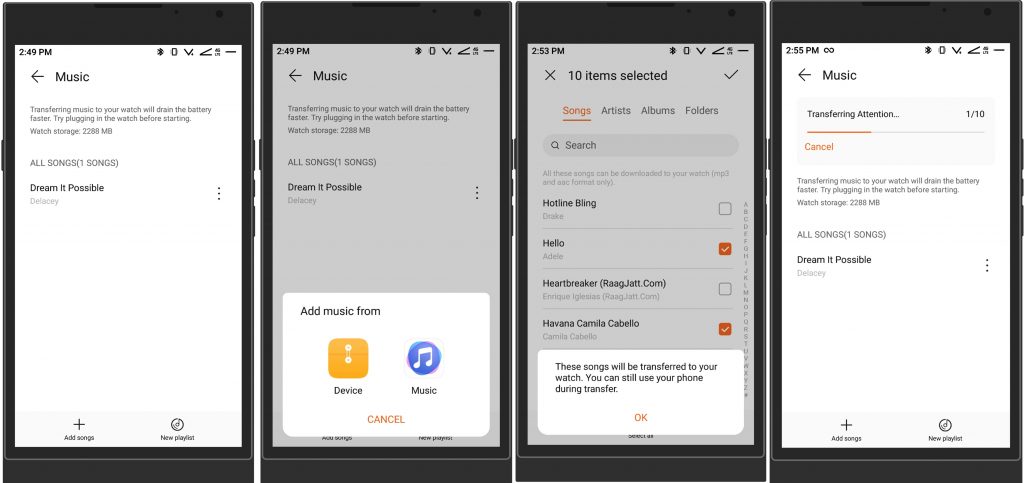
Paso 5. Aparecerá un mensaje preguntándole desde dónde desea añadir música – Dispositivo o Reproductor de música, a continuación, pulse en Dispositivo.
Paso 6. Seleccione las canciones que desea añadir y pulse en el icono de marca en la parte superior derecha. A continuación, pulse en Aceptar y la transferencia de música de Spotify desde el dispositivo al reloj se iniciará.
Si prefiere transferir la playlist de Spotify al Huawei Watch, puede pulsar en Nueva playlist en la parte inferior derecha para añadir una nueva playlist. Introduzca el nombre de la lista de reproducción deseada y pulse OK. Seleccione las canciones de Spotify que desee añadir a la lista de reproducción de Spotify y toque el icono de marca en la parte superior derecha. Sus playlists de Spotify aparecerán en MIS PLAYLISTS y podrá seguir añadiendo canciones de Spotify mediante un toque en el nombre de la playlist
Conclusión
Ahora todas las canciones de Spotify que añada serán accesibles en el Huawei Watch. Para reproducir playlists, necesita abrir Music Player a través del Menú para acceder a Playlists. En el Reproductor de música, toque en el icono de la flecha hacia arriba en la parte inferior para acceder a las listas de reproducción y la lista de canciones. Ahora puede reproducir playlists de Spotify en Huawei Watch.
Además de reproducir música de Spotify en el Huawei Watch, puede conservar para siempre las canciones de Spotify descargadas por Tunelf Spotibeat Music Converter. Lo que es más, puede escuchar música de Spotify siempre que lo desee aunque no tenga conexión a Internet.
Obtén el producto ahora:
Obtén el producto ahora:




